Pastinya sudah banyak pengguna smartphone yang memakai browser Google Chrome. Tapi, tahukah kamu jika Chrome memiliki fitur yang mempermudah aktivitas kita? Seperti membaca dan menggunakan satu tangan? Jika belum yuk simak artikel di bawah ini dengan seksama.
Khusus pengguna smartphone Android pasti memiliki yang namanya browser Chrome. Karena biasanya aplikasi-aplikasi dari Google sudah terpasang sebelumnya atau pre-installed ke smartphone sebelum mereka membelinya.
Nah, berbicara mengenai browser Chrome, yang nota bene besutan Google sendiri sudah tidak dapat diragukan lagi kecanggihan dan fitur yang ada di dalam Chrome sendiri. Seperti kecepatannya dalam hal membuka situs, javascript, add ons dan juga mode hemat data bila dalam Android.
Selain itu ternyata masih banyak fitur browser sejuta umat Android ini yang mungkin belum kita ketahui. Seperti membuat tampilan sederhana sebuah web sehingga kita mudah dalam membaca artikel panjang yang ada dalam sebuah web dan juga mempermudah kita dalam menggunakan satu tangan.
Seperti yang kita ketahui bersama smartphone sekarang ini memiliki layar yang cukup luas, oleh sebab itu Chrome memiliki fitur untuk mempermudah tombol control di bagian bottom bar. Bagi kamu yang ingin mengaktifkan 2 fitur tersebut yakni mode tampilan sederhana dan control menu di bottom bar, langsung saja ke tutorialnya di bawah ini.
Video Tutorial

Tutorial
1. Langkah pertama, buka browser Google Chrome kamu lalu tap 3 titik yang ada di pojok atas. Kemudian tap menu Setelan.
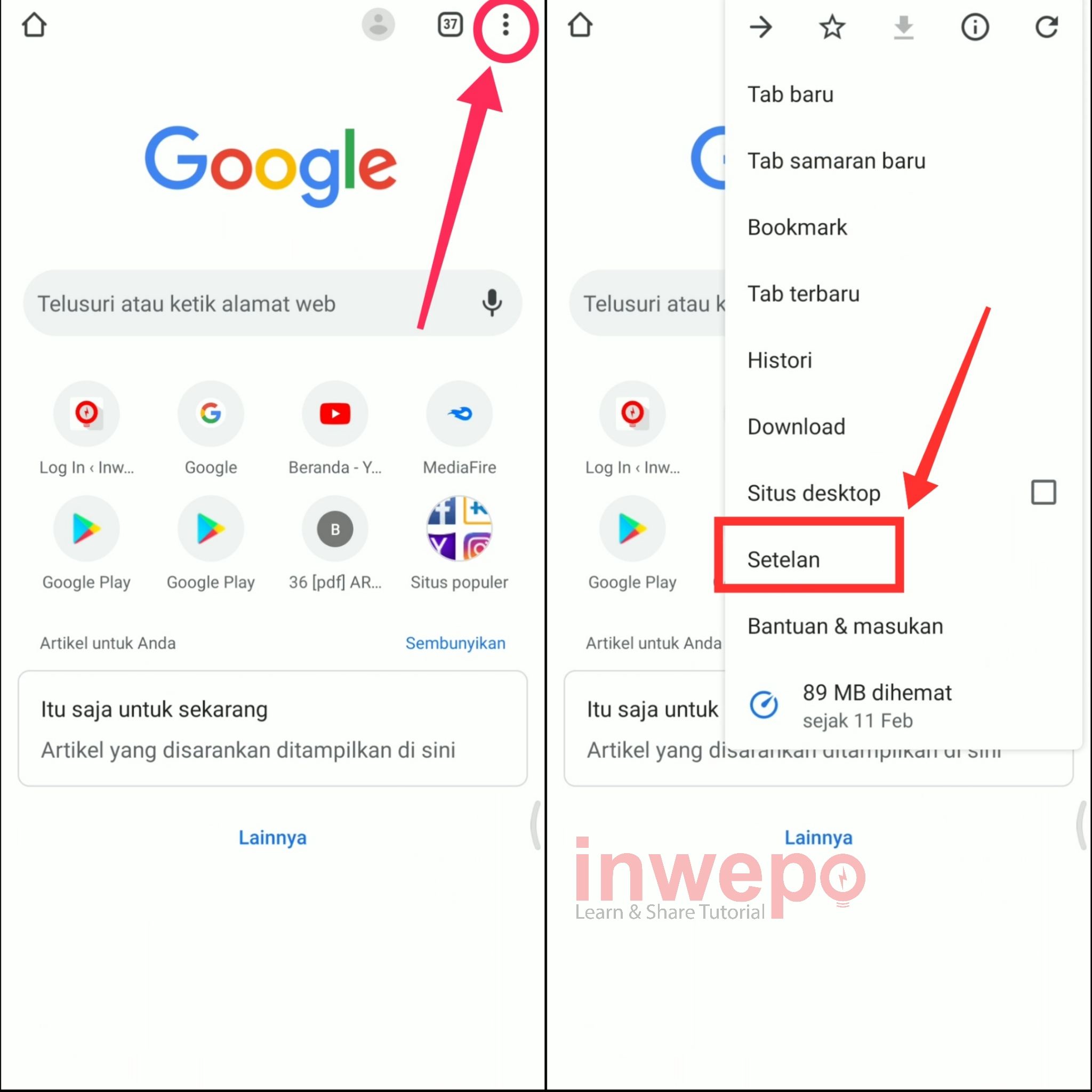
2. Langkah kedua, selanjutnya pilih menu Aksebilitas lalu ceklis untuk Tampilan sederhana untuk halaman web.
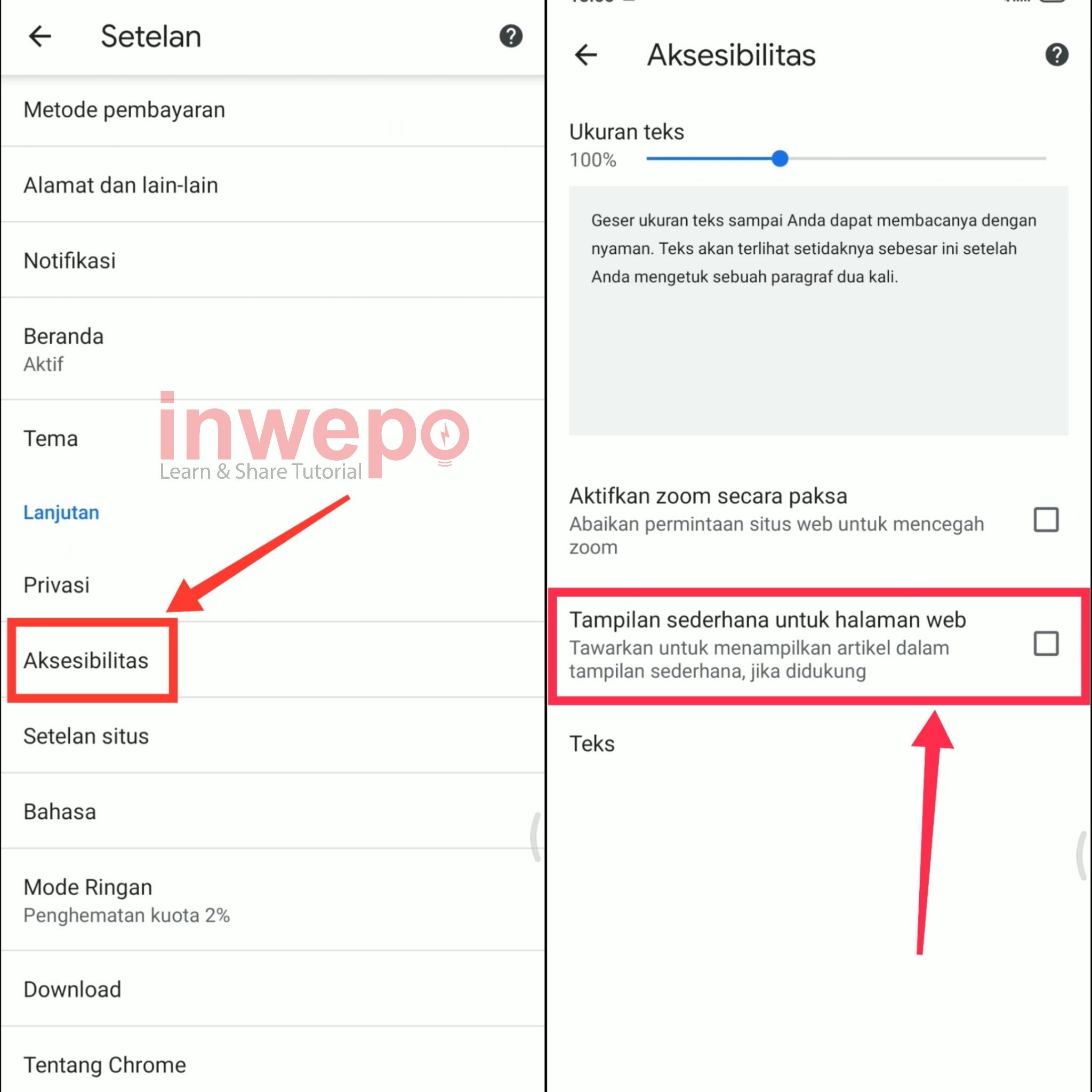
3. Langkah ketiga, buka sebuah web dan buka salah satu artikel. Kemudian tap Buka tampilan sederhana. Selanjutnya untuk memindahkan menu pada bottom bar langsung ketik Chrome://flags dalam kolom pencarian.
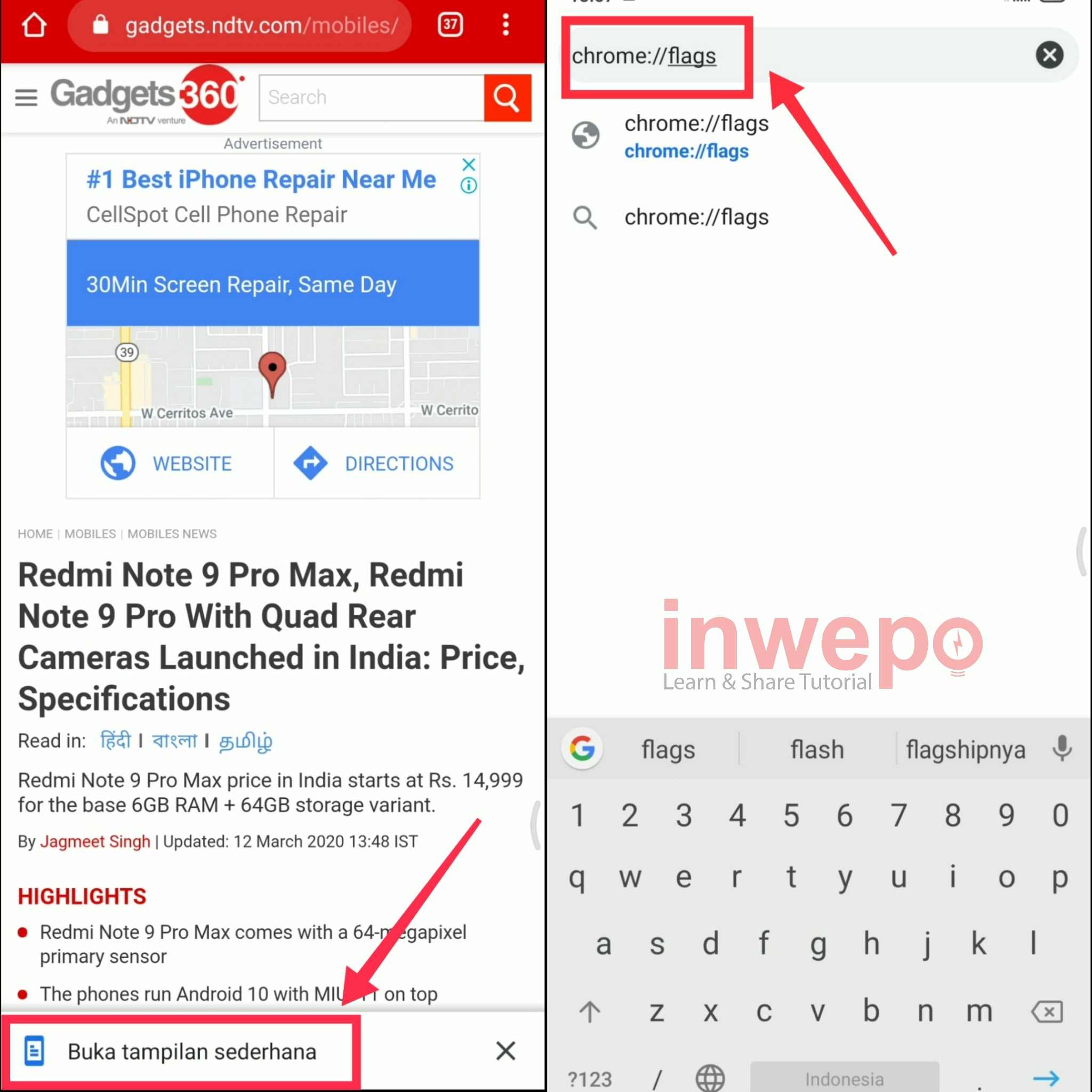
4. Langkah keempat, lalu ketikan Chrome duet pada menu search flags. Jika sudah ketemu tap menu default.
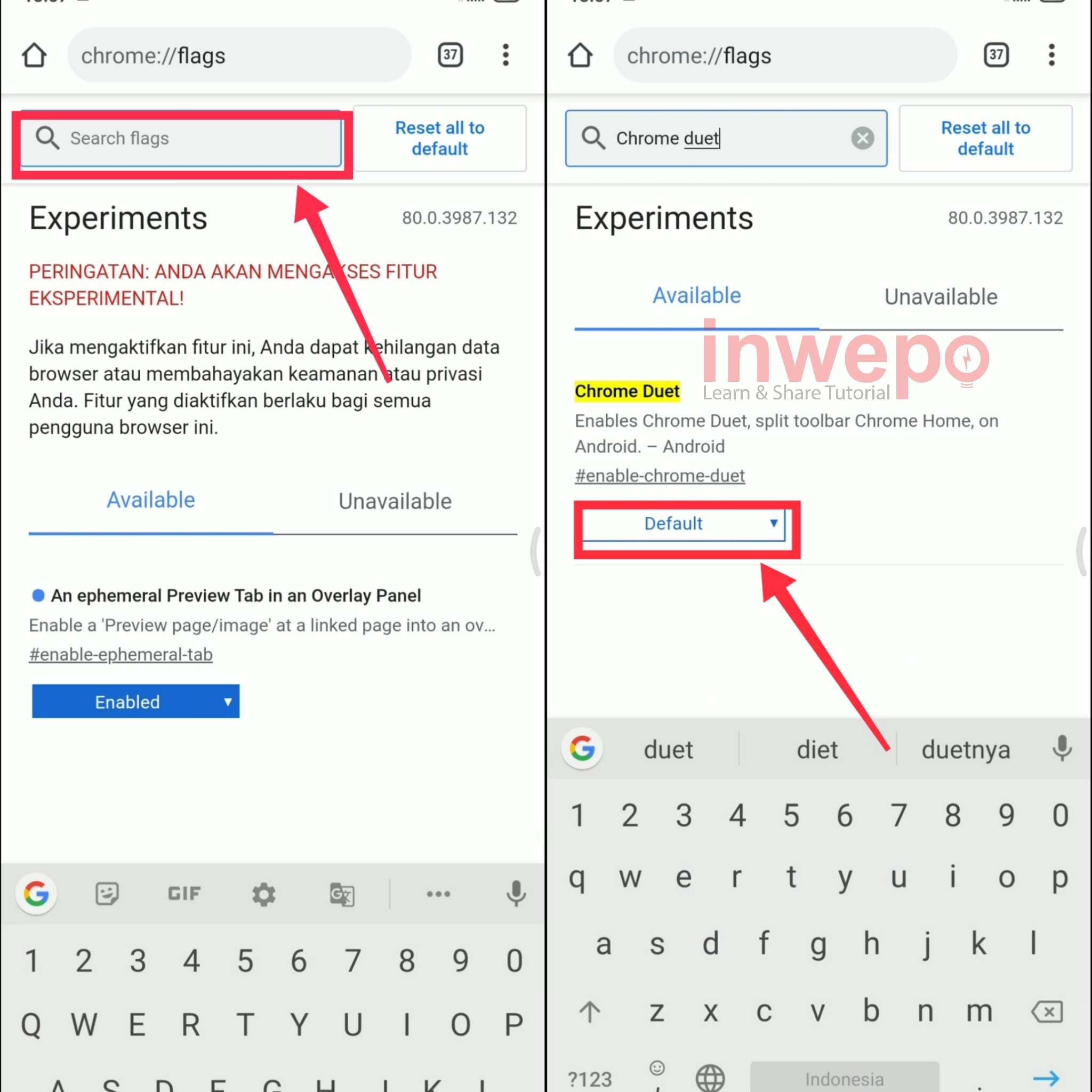
5. Langkah kelima, pilih salah satu variasi menu yang akan di taruh di bottom bar berikutnya pilih Relaunch.
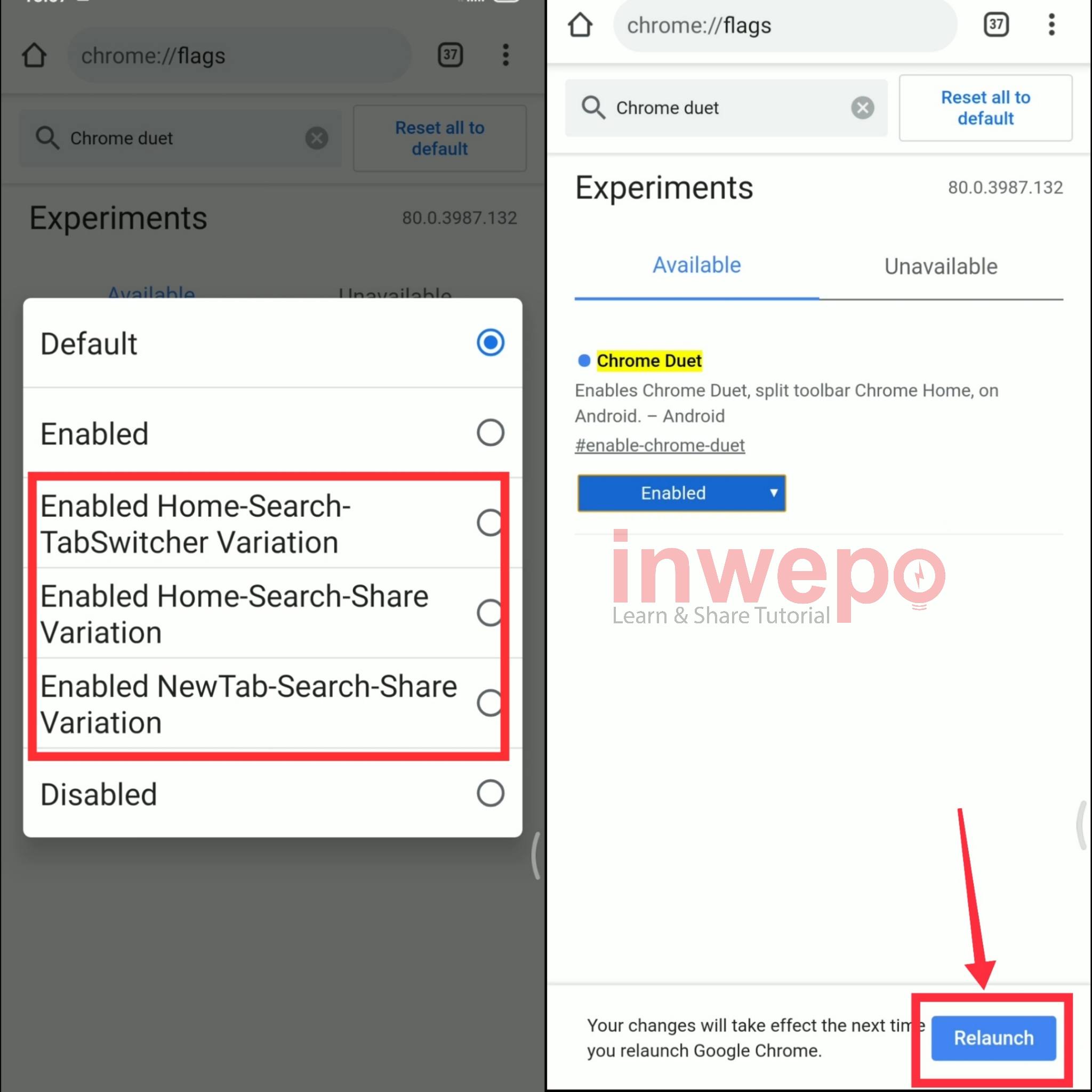
6. Langkah keenam, jika sudah semua maka tampilannya akan seperti ini.
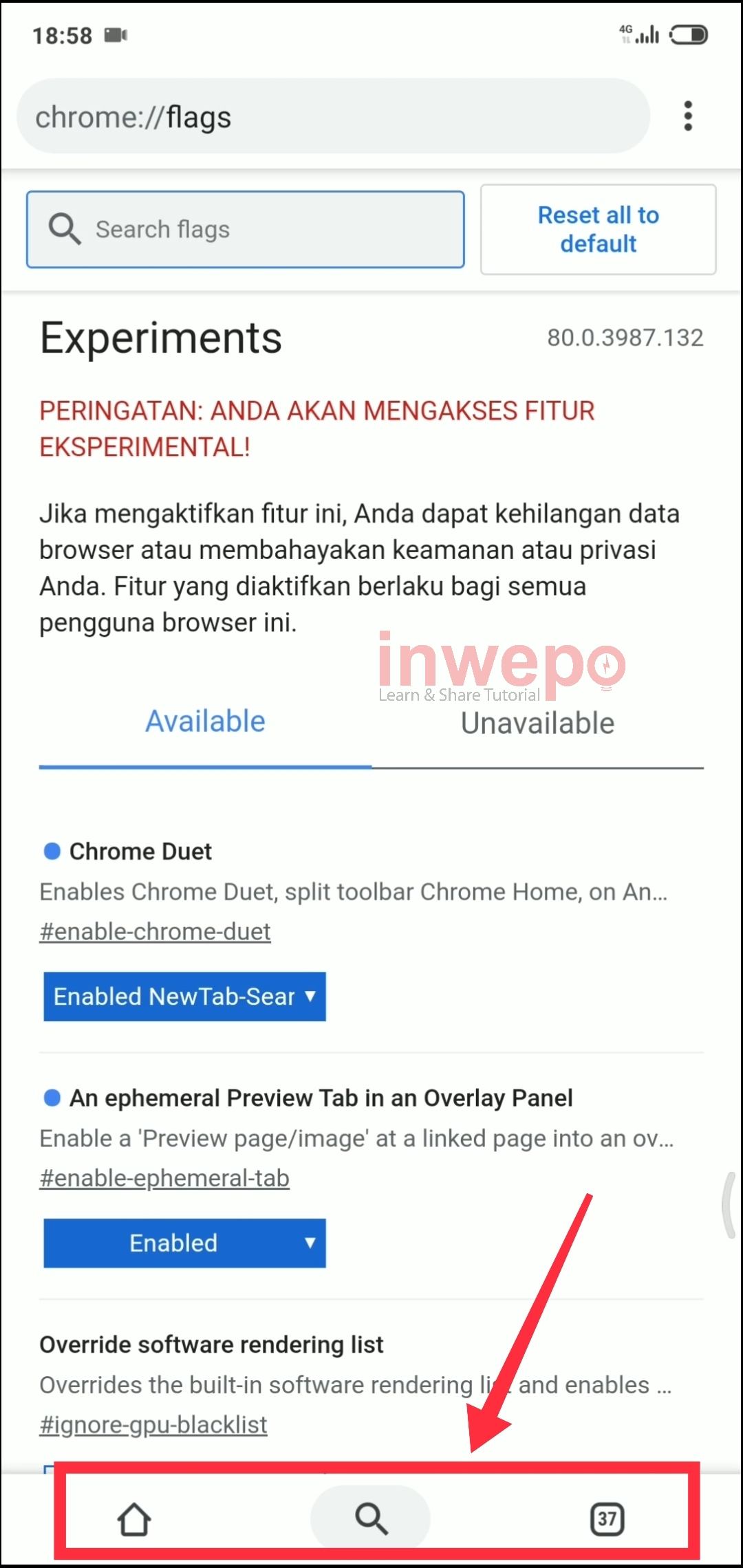
Demikian tutorial Cara Memindahkan Control Menu Chrome Android ke Bawah. Semoga bermanfaat.














